Alterar ou redefinir a senha da sua conta Microsoft não precisa ser uma experiência traumática. Você pode criar uma nova senha usando o recurso de redefinição de senha da Microsoft e seguir seu caminho rapidamente.
Se você deseja alterar sua senha atual para torná-la mais segura ou precisa redefinir a senha de uma conta Microsoft esquecida, orientaremos você nas etapas.
Conta Microsoft x conta de usuário do Windows
Primeiro, uma observação sobre a diferença entre uma conta da Microsoft e uma conta de usuário do Windows. A senha da sua conta da Microsoft pode ser diferente da senha do Windows. Sua senha do Windows também é chamada de senha da conta de usuário. Ao criar uma conta de usuário em seu computador Windows, você tinha a opção de criar uma conta local ou criar e/ou entrar com uma conta da Microsoft.
Se você criou uma conta local do Windows, as configurações da sua conta e os arquivos pessoais serão salvos localmente no disco rígido do seu computador. Se você entrou com uma conta da Microsoft, a maioria das configurações da sua conta e arquivos pessoais são salvos na nuvem nos servidores da Microsoft.
Em outras palavras, se você entrar no Windows 10 ou Windows 11 com uma senha de conta local, ainda precisará fazer login na sua conta da Microsoft quando quiser usar serviços e aplicativos da Microsoft, como OneDrive, Outlook.com, ou sua conta Xbox Live.
Além disso, observe que se você usar um gerenciador de senhas como Última passagem ou KeePass e tiver criado sua conta da Microsoft antes de 2009, a senha da sua conta da Microsoft poderá estar listada como sua senha do Live.com.
A seguir, veremos como alterar a senha da sua conta da Microsoft e, em seguida, discutiremos como redefinir a senha da sua conta da Microsoft caso você a tenha esquecido.
Como alterar a senha da sua conta Microsoft
Estas são instruções para quando você souber sua senha atual da Microsoft e quiser alterá-la. Esta é uma boa oportunidade para criar uma senha mais forte para melhorar a segurança da sua conta.
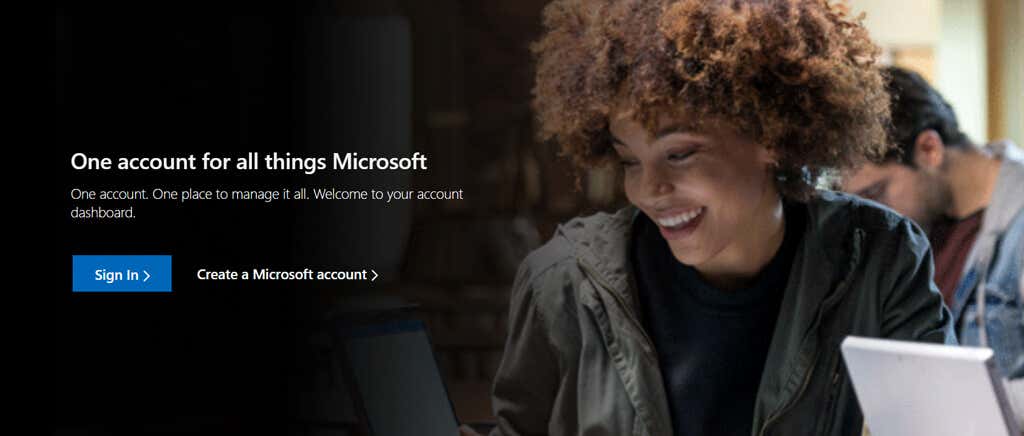
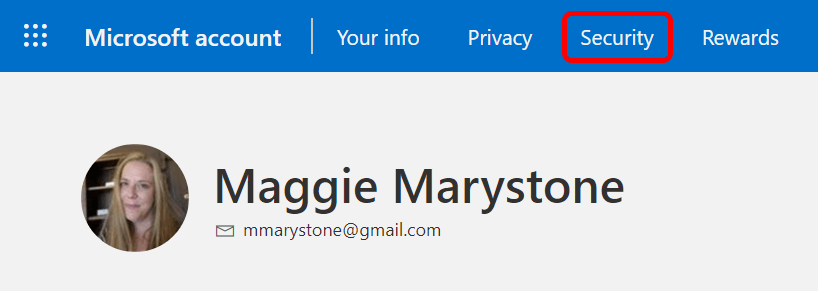
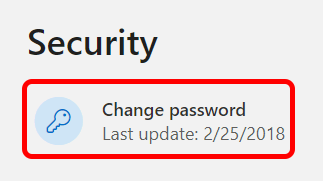
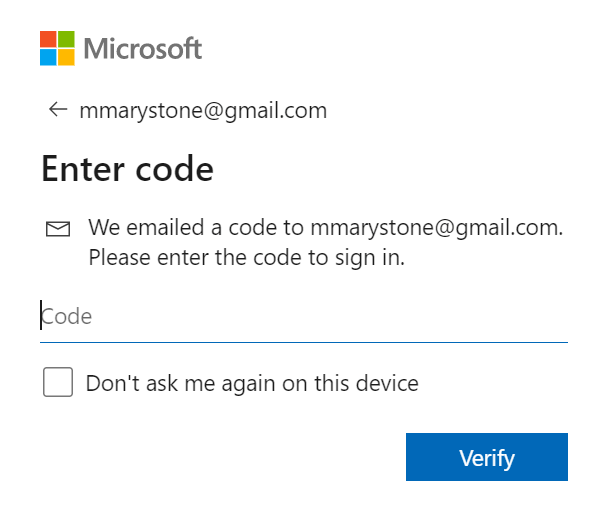
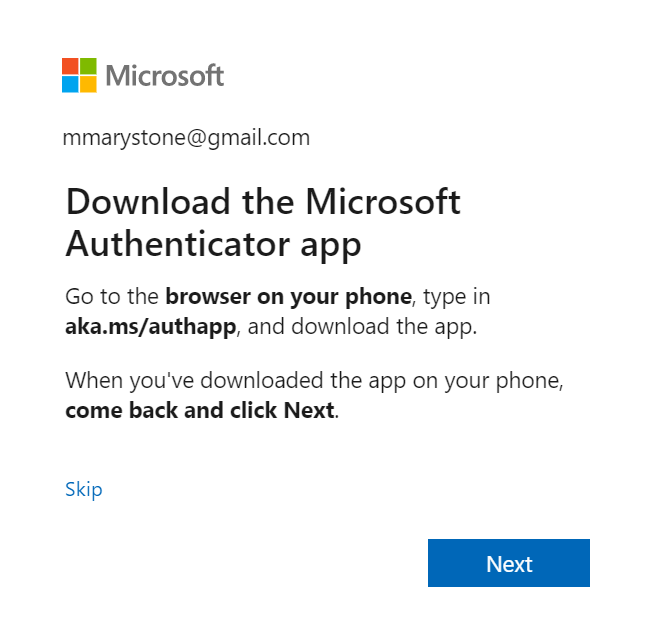
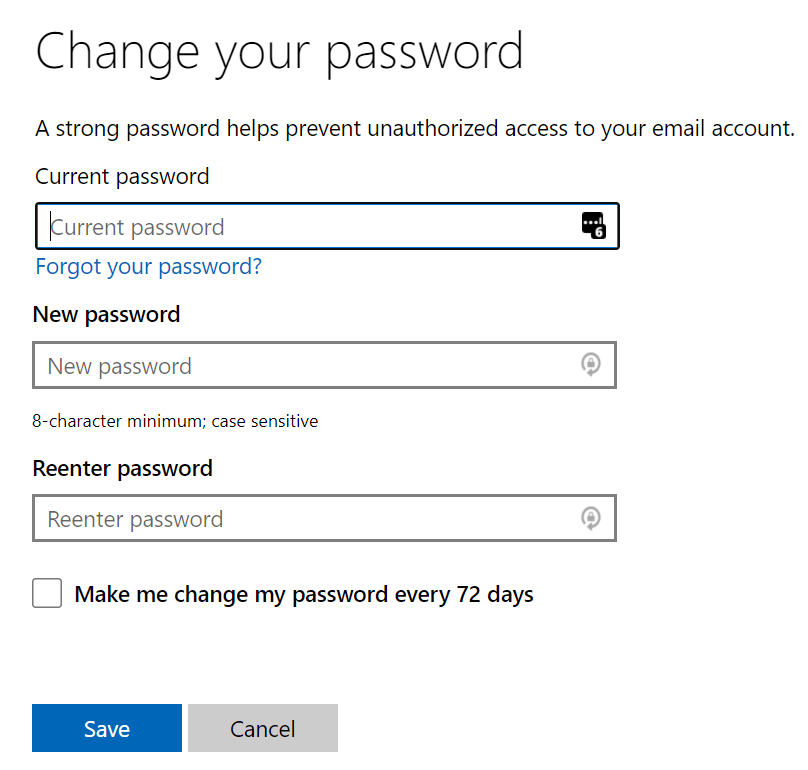
Se, por algum motivo, você não conseguir alterar sua senha seguindo as etapas acima, o primeiro método de solução de problemas que você deve tentar é seguir as etapas abaixo para redefinir a senha da sua conta da Microsoft.
Como redefinir a senha da sua conta da Microsoft
Se você não souber a senha da sua conta da Microsoft, a Microsoft não usará mais dicas de senha. Ainda assim, você pode tentar usar o link Esqueci minha senha para recuperar sua senha antes de redefini-la.
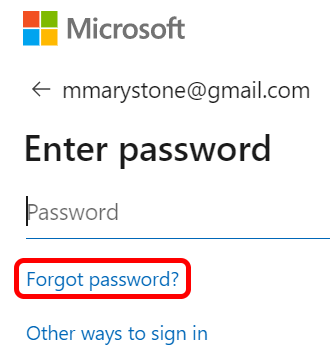
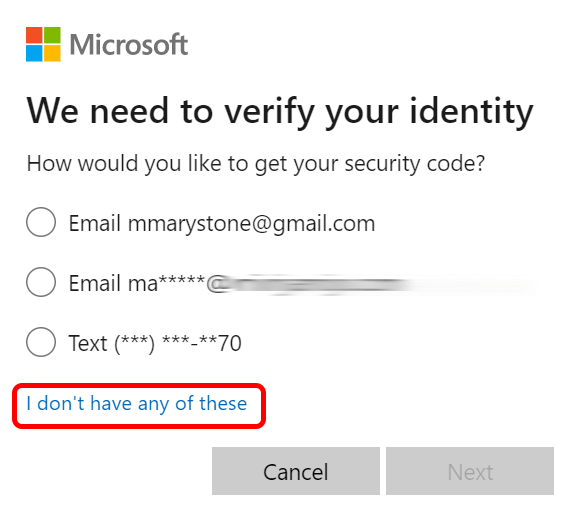
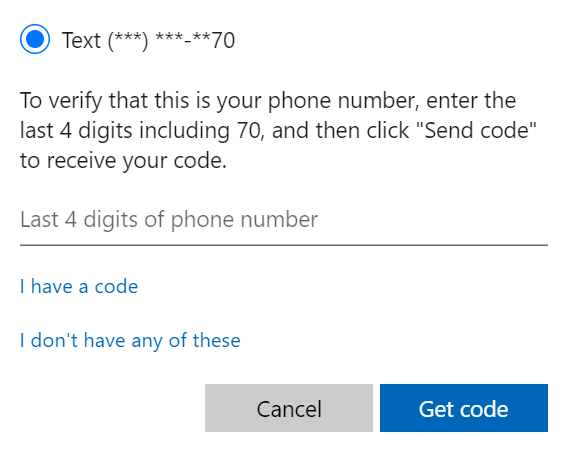
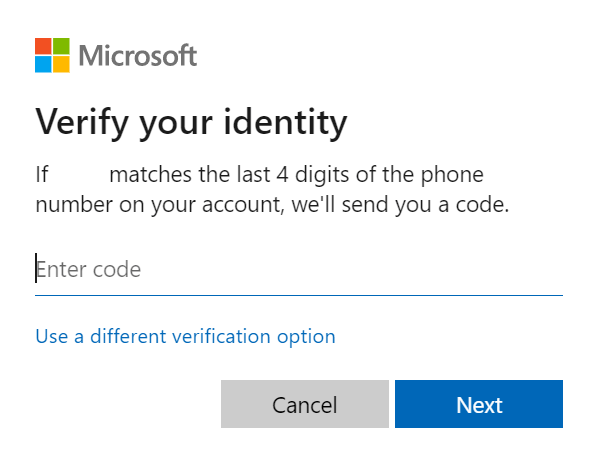
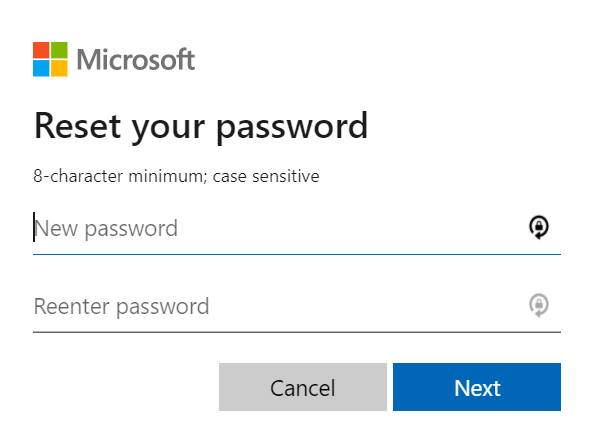
Agora que você redefiniu a senha da sua conta da Microsoft, reserve um tempo para revisar suas informações e perguntas de segurança.
Ferramentas de segurança adicionais da Microsoft
A Microsoft fornece ajuda para contas e ferramentas de segurança que você pode usar para manter sua conta segura. Você pode fazer tudo isso visitando conta.microsoft.com e selecionando Segurança no menu de navegação superior.
Nesta página, você pode:
A opção de experimentar as opções de segurança mais recentes permitirá que você gerencie as opções de login e verificação da sua conta. Você pode sair de todos os dispositivos (exceto Xbox) ou adicionar segurança adicional, como ativar a opção de conta sem senha.
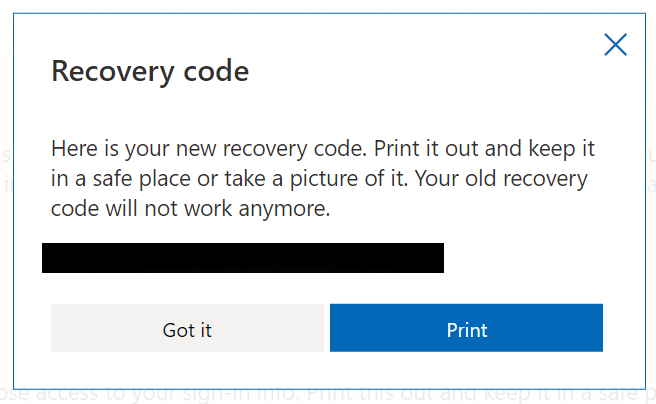
Antes de sair, gere seu próprio Código de Recuperação pessoal. A Microsoft recomenda que você imprima o código de recuperação e o guarde em um local seguro ou tire uma foto dele. Em ambos os casos, você poderá usá-lo para acessar sua conta caso perca o acesso às suas informações de login.
Melhore a segurança em sua vida
Já que você está pensando em segurança agora, por que não aproveitar esta oportunidade para reforçar a segurança em outras áreas da sua vida? Temos guias sobre a rede como melhorar a segurança da rede da sua casa ou escritório, a dez melhores extensões de segurança para Chrome, e um guia de compras para a quatro melhores câmeras de segurança inteligentes para manter você e seus entes queridos seguros.
.